电脑桌面两侧有黑边怎么办 怎样解决电脑屏幕两侧出现黑边
更新时间:2024-05-14 09:43:50作者:xtliu
当我们使用电脑时,可能会遇到电脑屏幕两侧出现黑边的情况,这种情况通常是由于显示屏分辨率设置不正确或者显示器的设置问题导致的,在遇到这种情况时,我们可以通过一些简单的方法来解决这个问题,让屏幕显示效果更加清晰和舒适。接下来我们将介绍一些解决电脑屏幕两侧出现黑边问题的方法,帮助大家更好地解决这一困扰。
具体步骤:
1.电脑屏幕出现两侧黑边的问题,其实主要就是屏幕分辨率改变了。只要调整一下就会变成满屏,一般不满屏肯定是屏幕分辨率没有调整成电脑适合的分辨率。

2.在屏幕两侧黑边的电脑桌面空白处右击鼠标,在弹出的右键菜单中选择屏幕分辨率选项。
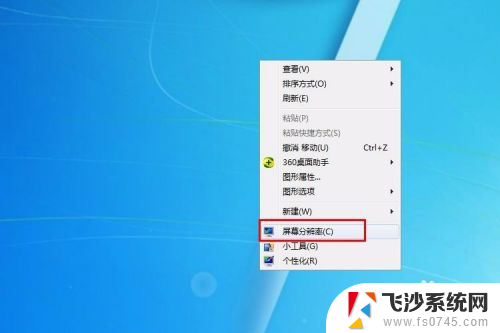
3.进入屏幕分辨率的设置界面,可以看到当前的分辨率为1024X768。也就是4:3的比例,这在宽屏的电脑显示器上肯定是不满屏的。接下来就是要修改掉它。
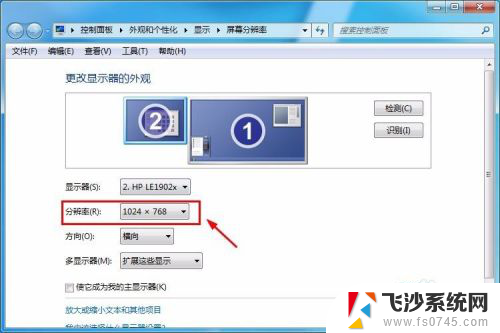
4.点击分辨率的选项,会弹出一个选择分辨率的下拉窗口。这里选择最大,也就是系统推荐的分辨率,这里改为1366X768。
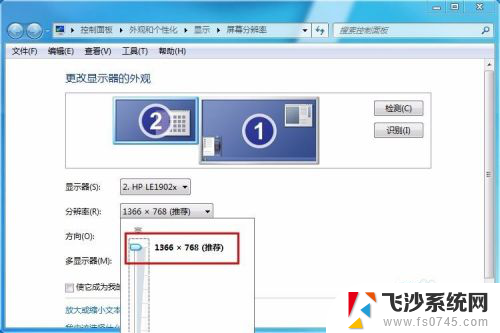
5.选择好分辨率之后,在界面会显示当前设置的分辨率,然后点击右下角的应用选项。
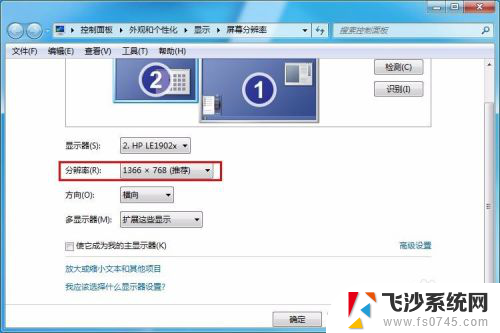
6.接着界面会弹出一个提示窗口,提示是否保留这些显示设置,这里点击保留更改选项即可。
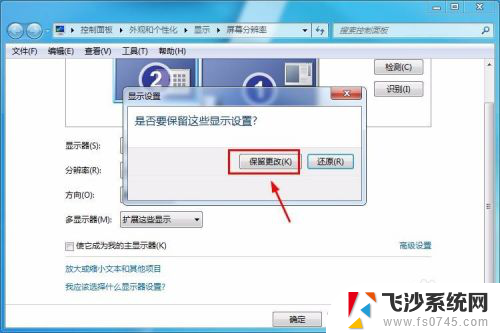
7.然后就可以关闭屏幕分辨率设置窗口了,这个时候就可以看到屏幕是满屏的了,两侧也没有黑边了。

以上是解决电脑桌面两侧出现黑边的全部内容,如果需要的话,您可以按照以上步骤进行操作,希望对大家有所帮助。
电脑桌面两侧有黑边怎么办 怎样解决电脑屏幕两侧出现黑边相关教程
-
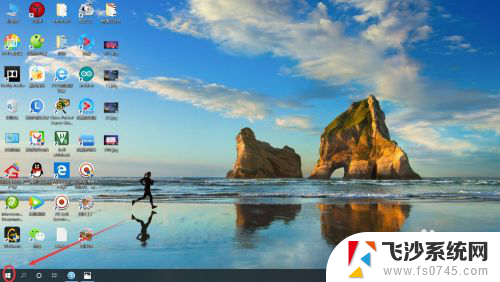 笔记本电脑两边黑边怎么还原 电脑屏幕两边黑边怎么去掉
笔记本电脑两边黑边怎么还原 电脑屏幕两边黑边怎么去掉2023-12-29
-
 电脑屏幕一边出现黑边怎么办 电脑屏幕变窄怎么办
电脑屏幕一边出现黑边怎么办 电脑屏幕变窄怎么办2024-02-12
-
 电脑屏为什么两边是黑的 笔记本显示屏黑屏怎么办
电脑屏为什么两边是黑的 笔记本显示屏黑屏怎么办2024-06-11
-
 为什么电脑设置壁纸不是全屏 电脑桌面背景壁纸两边有黑边怎么调整
为什么电脑设置壁纸不是全屏 电脑桌面背景壁纸两边有黑边怎么调整2023-10-27
- 屏幕两侧出现黑屏调分辨率没用 如何调整电脑屏幕分辨率
- 电脑屏幕不出现桌面怎么办 电脑桌面黑屏怎么办
- 鼠标右边的两个键 鼠标侧面的2个按键有什么功能
- 为什么电脑不能浓全屏壁纸 电脑壁纸设置后两边有黑色条怎么解决
- 电脑桌面底部任务栏跑到右侧 电脑任务栏跑到屏幕右边
- 戴尔台式电脑开机后黑屏进入不了桌面 电脑打开之后只有黑屏怎么办找不到桌面
- 电脑开机总是进入安全模式 Windows 10如何解决重启电脑总是进入安全模式的问题
- 电脑文档位置怎么更改 文档存放位置修改方法
- 苹果13pro截屏有几种方法 iPhone13 Pro截屏操作步骤
- 华为无线耳机怎么连接手机蓝牙 华为无线蓝牙耳机手机连接方法
- 电脑如何硬盘分区合并 电脑硬盘分区合并注意事项
- 连接网络但是无法上网咋回事 电脑显示网络连接成功但无法上网
电脑教程推荐
- 1 如何屏蔽edge浏览器 Windows 10 如何禁用Microsoft Edge
- 2 如何调整微信声音大小 怎样调节微信提示音大小
- 3 怎样让笔记本风扇声音变小 如何减少笔记本风扇的噪音
- 4 word中的箭头符号怎么打 在Word中怎么输入箭头图标
- 5 笔记本电脑调节亮度不起作用了怎么回事? 笔记本电脑键盘亮度调节键失灵
- 6 笔记本关掉触摸板快捷键 笔记本触摸板关闭方法
- 7 word文档选项打勾方框怎么添加 Word中怎样插入一个可勾选的方框
- 8 宽带已经连接上但是无法上网 电脑显示网络连接成功但无法上网怎么解决
- 9 iphone怎么用数据线传输文件到电脑 iPhone 数据线 如何传输文件
- 10 电脑蓝屏0*000000f4 电脑蓝屏代码0X000000f4解决方法